Qué es el centro de movilidad de Windows 10 y cómo anclarlo a la barra de tareas

Windows 10 cuenta está acompañado con numerosas aplicaciones de escritorio y utilidades que viene preinstaladas por defecto. Algunas de ellas puede que sean de más o menos utilidad y otras puede que no se conozcan mucho a pesar de que pueden sernos muy útiles en el día a día.
Una de ellas es el Centro de movilidad de Windows 10, una herramienta que lleva acompañando al sistema operativo de Microsoft en sus últimas versiones y que para muchos es un gran desconocido.
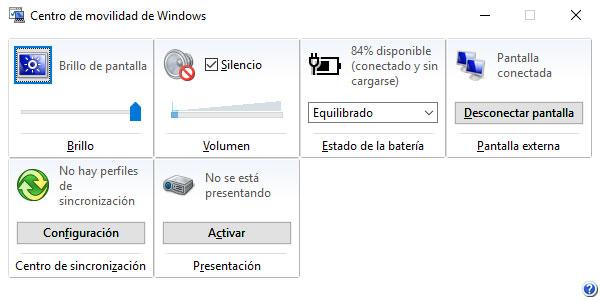
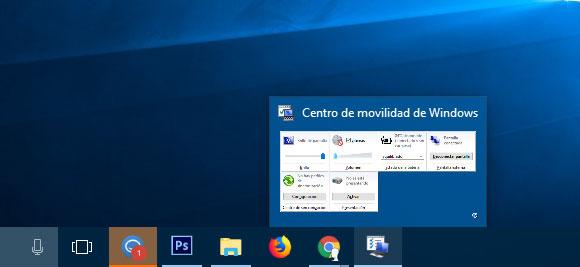
A continuación, vamos a mostrar cómo abrir el centro de movilidad de Windows 10, qué es y cómo podemos anclarlo a la barra de tareas para tenerlo siempre a mano.
Lo primero de todo, para abrir el centro de movilidad de Windows 10, lo único que tenemos que hacer es escribir centro de movilidad de Windows en la caja de búsqueda de la barra de herramientas. El sistema nos lo encontrará rápidamente y con pulsar Enter o hacer clic sobre la aplicación, veremos cómo automáticamente se abre su interfaz.
Qué es el Centro de movilidad de Windows 10
De un simple vistazo, ya podemos saber lo que es el centro de movilidad de Windows 10. Y es que no es más que un centro donde tenemos acceso a seis características o funciones del sistema que la gran mayoría de usuarios utiliza a diario.
Lo cierto es que el centro de movilidad de Windows 10 está sobre todo pensado para ordenadores portátiles o tablets, pero puede ser de gran utilidad para todo el mundo.
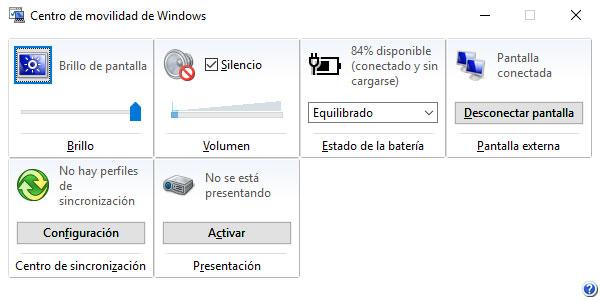
En él encontramos los ajustes para controlar el brillo de la pantalla, el volumen del equipo, información del estado de la batería y posibilidad de cambiar de plan de energía rápidamente, la opción de desconectar o conectar pantalla externa, acceso al centro de sincronización o activar el modo presentación.
Funciones que en la gran mayoría nos obligan a navegar por los ajustes o el panel de control del sistema hasta llegar a ellas y poder cambiar su configuración, y que de esta manera las podemos tener siempre a mano. Eso sí, siempre que tengamo el centro de movilidad abierto en el escritorio.
Cómo anclar el Centro de movilidad de Windows 10 a la barra de tareas
Sin embargo, para no tener que andar abriendolo todos los días o cuando lo echemos en falta, puedes anclarlo a la barra de tareas y así tenerlos siempre a mano.
Para ello, lo primero que tenemos que hacer es crear un acceso directo a la herramienta en el escritorio. Hacemos clic sobre una zona libre del escritorio con el botón derecho del ratón y seleccionamos Nuevo > Acceso directo.
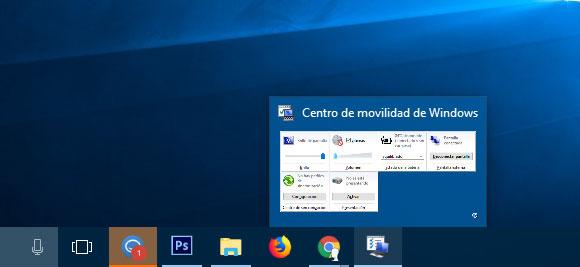
A continuación indicamos la ruta del ejecutable del centr de movilidad, que es C:\Windows\System32\mblctr.exe, le damos un nombre y aceptamos.
Una vez que tenemos el acceso directo creado en nuestro escritorio, ya solo tenemos pinchar el icono del acceso directo y arrastrarlo sobre la barra de tareas. Automáticamente nos aparecerá la opción de anclarlo o directamente podemos soltarlo sobre la barra. Ahora ya lo tendremos siempre a mano con un solo click.
Comentarios
Publicar un comentario